אנחנו ניתן להמיר תבנית WRF MP4?
לאחר ביצוע הקלטות ב- WebEx מקליט יהיה לך קובץ בעל סיומת .wrf מומלץ להמיר אותו ל MP4 לעצב כך אתה יכול לשחק זה התקנים שונים. . זה קצת מסורבל כדי לקבל תוכנה שממירה קבצים WRF ל MP4 ביעילות. עם זאת, באפשרותך להשתמש WebEx player כדי להמיר WRF ל MP4 כפי שנראה במאמר זה.
- חלק 1. כיצד להמיר WRF ל MP4 באמצעות WebEx Player
- חלק 2. להמיר קטעי וידאו ל MP4 עם ממיר וידאו הטובה ביותר
חלק 1. כיצד להמיר WRF ל MP4 באמצעות WebEx Player
כאשר ברצונך להמיר WRF קובץ MP4 באפשרותך להשתמש WebEx נגן במחשב שלך. לכן, עליך לוודא כי התקנת נגן WebEx רשת הקלטה עבור פורמט הקלטה מתקדמות. משם באפשרותך לבצע שלבים אלה בהנחה שאתה כבר הורידו את הקובץ WRF למחשב שלך.
שלב 1. פתח WebEx נגן במחשב שלך.
שלב 2. הבא, אתה צריך לפתוח את הקובץ WRF עם הנגן WebEx, באפשרותך לחיצה כפולה על הקובץ WRF, לפתוח עם נגן WebEx או ללכת השחקן WebEx כבר השיק. משם לחץ על "רשת הקלטה השחקן" ובחר "קובץ" ואחריו "פתח" ואז שיאפשר לך לקבל גישה לתיקיה מקומית.
שלב 3. לאחר העלאת הקובץ WRF אתה יכול לשחק זה כדי לראות אם זה המתאימה הקובץ שברצונך להמיר. כמו שאתה משחק WRF קובץ לחץ על תפריט "קובץ" ובחר באפשרות "המר". מן התבניות מוצג, לחץ על "MP4 (MPEG-4) תבנית" אפשרות.
שלב 4. ואז תראה חלון דיאלוג המר יצוצו. לבחור את המפרט על היכן וכיצד ברצונך לשמור את הקובץ.
שלב 5. הבא להציג בתצוגה מקדימה את הפריסה של הקובץ על ידי לחיצה על "הגדרות תוכן".
שלב 6. משם, אתה צריך להגדיר את איכות הפלט של הוידאו. לחץ על "איכות וידאו" כדי לבחור איכות גבוה, בינוני או נמוך ו- codec וידאו שלה.
שלב 7. ולבסוף לבחור את לוח הזמנים כאשר להמרת הקובץ. ללכת על "המר מיד" ולחץ על כפתור "אישור". הקובץ המומר יהיה אז n זמינה לתיקיה שצוינה.
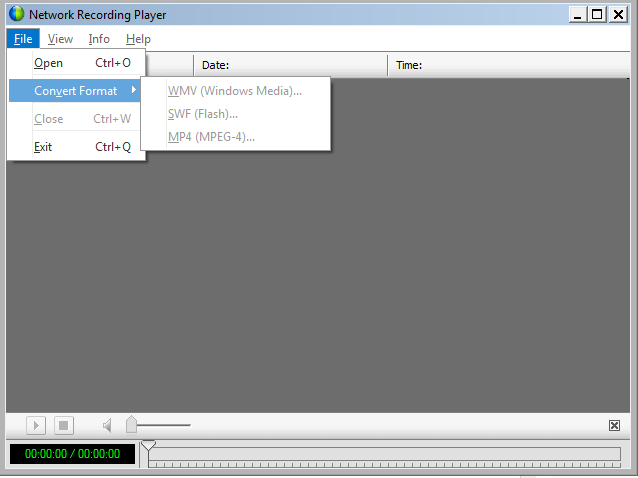
חלק 2. להמיר קטעי וידאו ל MP4 עם ממיר וידאו הטובה ביותר
בעת המרת WRF בפורמט MP4 באמצעות WebEx Player, iSkysoft iMedia ממיר דה־לוקס ניתן להמיר קטעי וידאו של תבניות קלט שונות תבניות פלט שונה. זה ממיר המדיה תומך בתבניות קובץ פופולריות מעל 150 כגון MP4, FLV, DivX, ASF, WMV, VOB, MOV ו- HD MOV רק כדי להזכיר כמה. עם iSkysoft iMedia תוכנה ממיר בהישג יד ניתן להקפיד לבצע המרות מרובים בו-זמנית. מלבד המרות הווידאו זה ממיר גם קטעי השמע כמו MP3, AAC, קוף ועוד רבים.
לקבל הטוב ביותר MP4 ממיר וידאו - iSkysoft iMedia ממיר דה־לוקס
- אתה קלט קטעי וידאו שונים ואת קטעי השמע שלך באחסון מקומי, מכשירי iOS, אנדרואיד טלפונים, CamCoders.
- מיזוג של קטעי וידאו מרובים הופשטה עם זה ממיר המדיה.
- כאשר יש לך סרטונים באינטרנט שברצונך לשחק, תוכנה זו ניתן להמיר אותם בכל הפורמטים הפופולריים.
- ISkysoft iMedia ממיר ניתן לערוך, לשנות וידאו באמצעות מסננים, סימני מים, אפקטים, לנהל אותם בקלות.
- בעת המרת קבצים, באפשרותך לשתף, להעביר אותם מכשיר iOS, אנדרואיד למכשיר שלך או מצלמת וידאו.
- ערכת DVD שלה מאפשרת לצרוב, להעתיק, לערוך, להמיר, גיבוי ה-DVD מדיה ללא מאמץ.
- עם ארגז הכלים מובנה שלה, תוכל ליצור קבצי Gif, להקליט מסך פעילויות, לשנות את הסרטונים מטא-נתונים ולבצע המרה VR.
כיצד להמיר וידאו ל MP4 באמצעות ממיר דה־לוקס iSkysoft iMedia
לאחר הדגשת התכונות של iSkysoft iMedia ממיר דה־לוקס עכשיו תן לנו לראות איך הוא ממיר וידאו בפורמט MP4
שלב 1. להעלות קטעי וידאו על התוכנה
ברגע שאתה שהורדת והתקנת את התוכנית ניתן להפעיל אותו, להעלות קטעי וידאו עבור המרה. בחלון הבית, לחץ על "המר" ולאחר מכן לחץ על "הוסף קבצים." להעלות קבצי וידאו כמה שיותר.

שלב 2. בחר תבנית פלט
עכשיו לאחר שהעלית את סרטי הווידאו שלך, עליך לבחור MP4 כתבנית פלט. מאחר שברצונך להמיר את כל קטעי וידאו בפורמט MP4 לחץ על "להמיר כל משימה בשם" תוצג רשימה של תבניות פלט תחת "סרטונים". בחר תבנית "MP4" ולאחר מכן בחר את איכות תבנית הפלט. סמן על אותו בתור "מקור" לשמר את איכות הווידאו.

שלב 3. המרת קלטות וידאו ל MP4
לאחר מכן, באפשרותך לבחור היכן לשמור קבצים על ידי הולך "העדפה" ולאחר מכן מיקום. לחלופין ניתן רק ללכת ראש וללחוץ על כפתור "המר", את סרטי הווידאו יומר לתיקיה ממיר דה־לוקס iMedia iSkysoft כברירת מחדל.





